Udostępnij swój Kalendarz Google komuś innemu
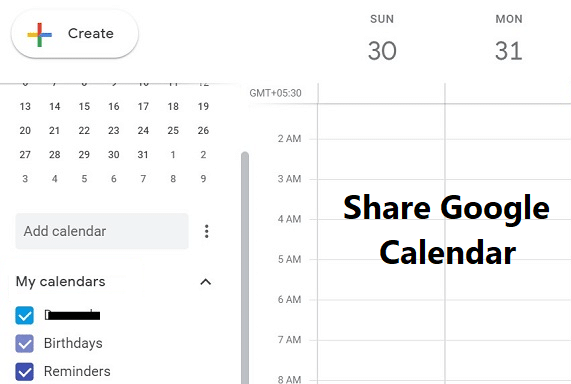
Jak udostępnić swój Kalendarz Google komuś innemu: Kalendarz Google to teraz dzień, jedna z najskuteczniejszych aplikacji udostępnianych przez Google. Ponieważ ta aplikacja jest połączona z Gmailem. Automatycznie połączył szczegóły Twoich kontaktów, takie jak urodziny i nadchodzące wydarzenia (jeśli Ci je udostępnili). Jako kalendarz Google połączony z Twoim kontem Gmail. Synchronizuje się z pocztą i podaje resztę informacji o nadchodzących seansach filmowych, datach płatności rachunków i szczegółach biletów na podróż. To prawie jak pełnoetatowy pomocnik, który pomaga ci zarządzać swoim życiem.
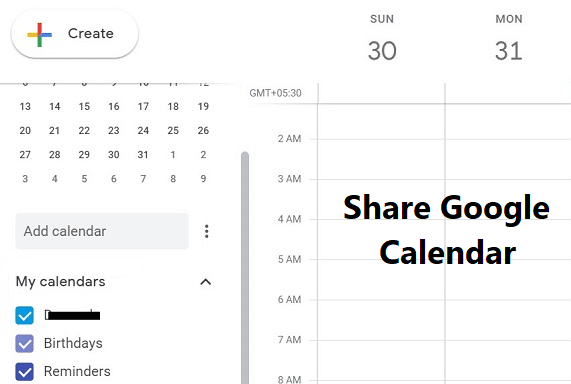
Czasami musimy dzielić się naszymi harmonogramami z innymi, abyśmy mogli uporządkować naszą pracę i zwiększyć naszą produktywność. To właśnie możemy osiągnąć, upubliczniając wydarzenia, udostępniając publicznie nasz kalendarz. Zatem nie marnując czasu, zobaczmy Jak udostępnić swój Kalendarz Google komuś innemu
Udostępnij swój Kalendarz Google komuś innemu [krok po kroku]
Zanim wyjaśnię ten krok, chcę tylko powiedzieć, że udostępnianie kalendarza Google jest możliwe tylko w przeglądarce internetowej na komputerze. Nasz Kalendarz Google Aplikacja na Androida nie obsługuje tej funkcji.
1.Przejdź do Kalendarza Google najpierw i znajdź moje kalendarz opcję w menu głównym po lewej stronie interfejsu.
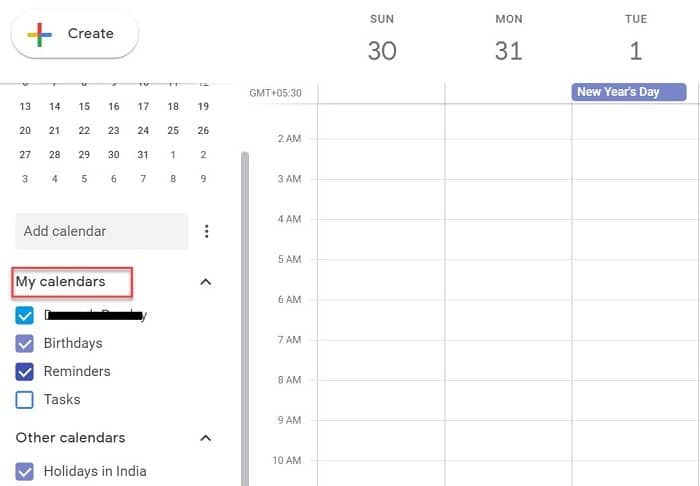
2. Teraz umieść kursor myszy na trzy kropki w pobliżu opcji Moje kalendarze.
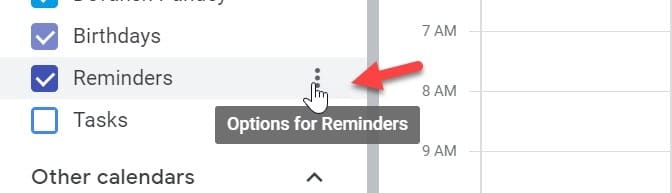
3.Kliknij je trzy kropki, pojawi się jedno wyskakujące okienko. Wybierać "Ustawienia i udostępnianie" opcja.
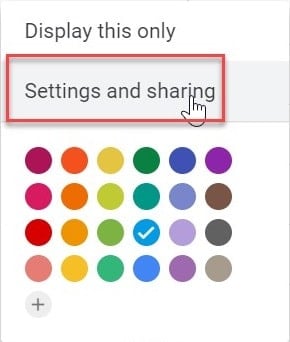
4. Tutaj otrzymasz „Uprawnienie dostępu”, gdzie zobaczysz opcję „Udostępnij publicznie”Pole wyboru.
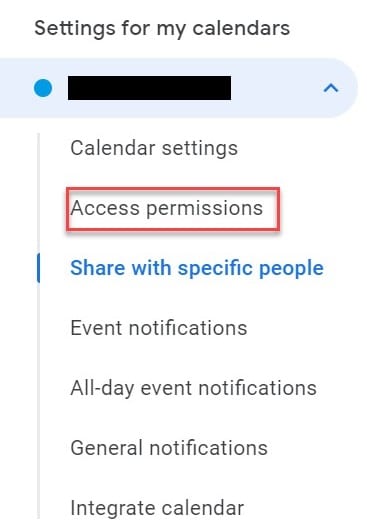
5. Po zaznaczeniu „Udostępnij publicznie”, Twój kalendarz nie będzie już dostępny Sprawy Prywatne nie więcej. Teraz możesz udostępnić swój kalendarz innemu użytkownikowi, kontaktowi lub dowolnej osobie na świecie.
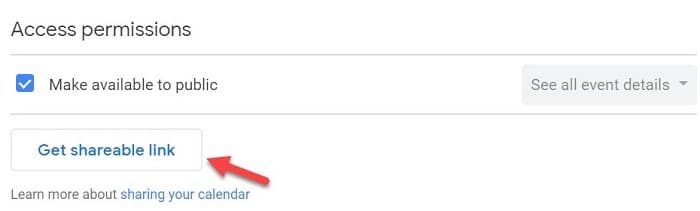
Teraz są tam dwie opcje dla Ciebie:
- Udostępnij swój kalendarz wszystkim, musisz wybrać „Uzyskaj link do udostępniania”. Otrzymasz link, który możesz udostępnić dowolnej osobie. Ale to jest nie zaleca się aby skorzystać z tej opcji, ponieważ nawet ktoś próbujący wpisać w Google Twoje imię i nazwisko, otrzyma również dane z Twojego kalendarza. Nie jest to zbyt bezpieczna opcja, ponieważ każdy może naruszyć Twoje osobiste harmonogramy.
- Ta opcja jest najbardziej stosowny dla większości użytkowników, ponieważ możesz wybrać konkretną osobę, której chcesz udostępnić swój kalendarz. Kliknij "Dodaj osoby” i podaj identyfikator e-mail osoby, której chcesz udostępnić swój kalendarz.
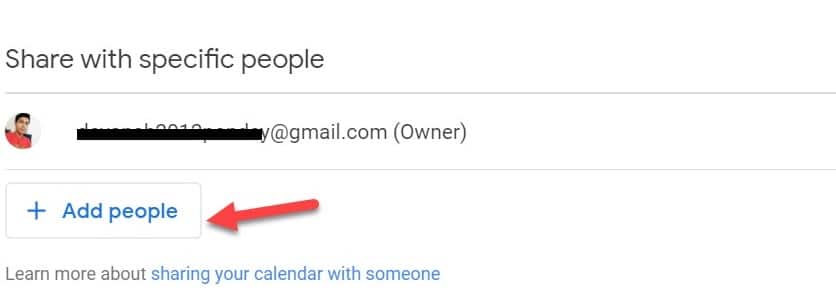
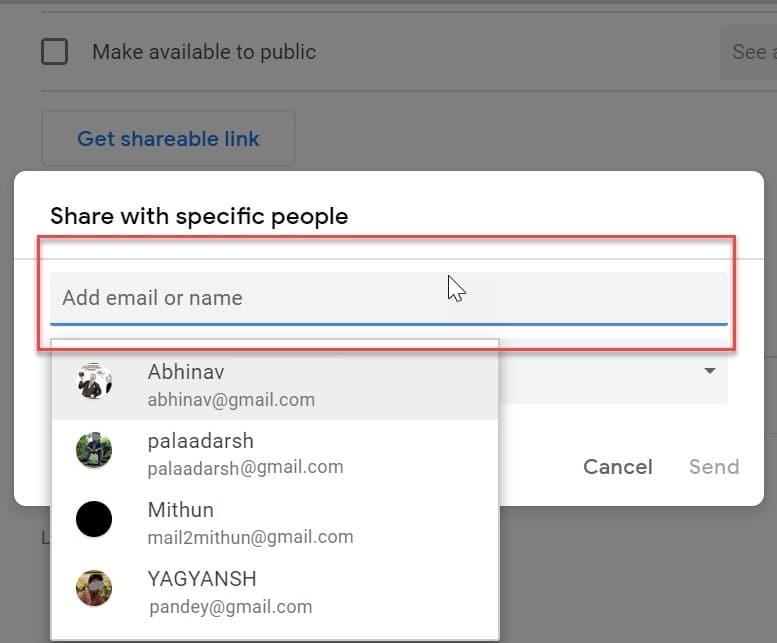
Po kliknięciu przycisku wysyłania Google automatycznie doda Twój kalendarz do swojego konta. Odpowiedni użytkownik może uzyskać dostęp do Twojego kalendarza z „Inny kalendarz” z ich konta.
Polecamy:
To wszystko, czego się nauczyłeś Jak udostępnić swój Kalendarz Google komuś innemu ale jeśli nadal masz jakieś pytania dotyczące tego samouczka, możesz je zadać w sekcji komentarzy.